Wix 쇼핑몰: 제품 구독 관리하기
2 분
페이지 메뉴
- 고객에게 결제 방법 업데이트 방법 안내하기
- 제품 구독 일시 중지하기
- 구독 취소하기
- 유예 기간 추가하기
- 요금 청구 날짜 변경하기
고객이 온라인 쇼핑몰에서 제품 구독을 구매할 때마다 사이트 대시보드의 구독 탭에 표시됩니다.
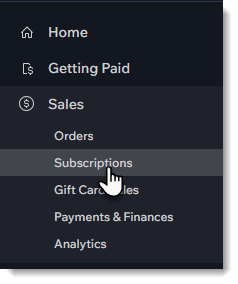
중요!
구독 주문을 이행(또는 단일 주문 취소 / 환불)하려면, 주문 탭으로 이동하세요. 구독을 이행하는 방법을 확인하세요.
고객에게 결제 방법 업데이트 방법 안내하기
고객은 사이트에 로그인한 후 내 구독 탭을 선택해 신용 카드 또는 기타 결제 세부 정보를 변경할 수 있습니다.
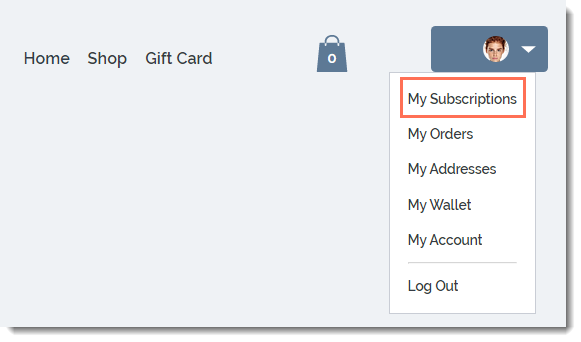
그런 다음 관련 구독을 선택하고 결제 방법 업데이트 링크를 클릭할 수 있습니다.
제품 구독 일시 중지하기
고객이 요청하는 경우, 구독을 일시적으로 일시 중지할 수 있습니다. 이렇게 하면, 새 주문이 생성되지 않으며 고객에게 요금이 청구되지 않습니다.
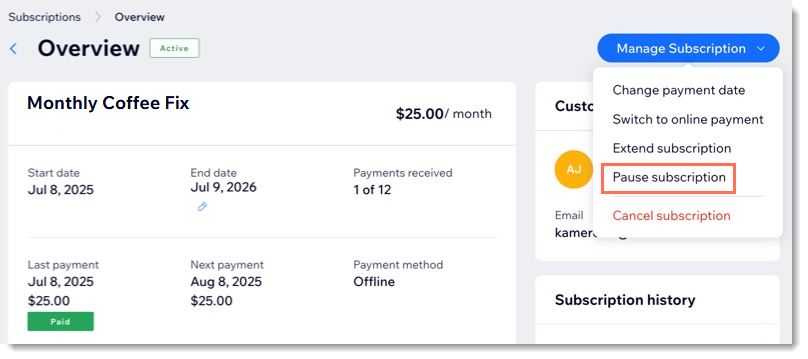
그런 다음 구독을 재개하는 방법을 선택할 수 있습니다.
- 특정 날짜에 재개: 플랜이 선택한 날짜에 자동으로 재개됩니다. 향후 결제 날짜는 일시정지된 일수만큼 연기됩니다. 재개 날짜는 언제든지 변경할 수 있습니다.
- 수동으로 재개: 플랜이 재개하기로 결정할 때까지 일시정지된 상태로 유지됩니다. 결제일이 총 일시정지된 일수만큼 이월됩니다.
중요!
구독을 일시정지하면 환불 또는 일할 계산된 결제가 처리되는 대신 향후 결제 날짜가 일시정지된 일 수만큼 연기됩니다.
제품 구독을 일시 중지하려면:
- 사이트 대시보드의 구독 탭으로 이동합니다.
- 해당 고객에 마우스오버한 후 보기를 클릭합니다.
- 구독 관리 드롭다운을 클릭한 후 구독 일시정지를 선택합니다.
- 일시정지 시점 선택 드롭다운을 클릭해 해당 옵션을 선택합니다.
- 현재: 구독을 즉시 일시정지합니다.
- 특정 날짜: 선택한 날짜에 일시정지가 시작되도록 예약합니다.
- 재개 시점 선택 드롭다운을 클릭해 해당 옵션을 선택합니다.
- 특정 날짜에 재개: 선택한 날짜에 구독이 자동으로 재개됩니다.
- 수동으로 재개: 구독을 재개할 때까지 일시정지된 상태로 유지됩니다.
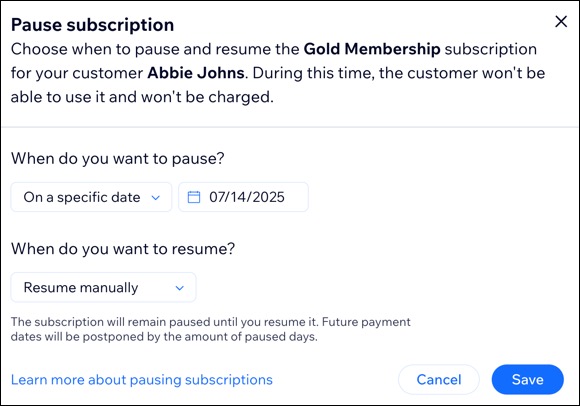
구독 취소하기
고객의 구독은 언제든지 취소할 수 있습니다. 구독을 취소하면 해당 구독과 연결된 새로운 주문이 생성되지 않습니다.
참고:
이전에 일시 중지한 구독을 취소하려면 먼저 구독을 다시 활성화하세요.
제품 구독을 취소하려면:
- 사이트 대시보드의 구독 탭으로 이동합니다.
- 업데이트하고자 하는 구독을 선택합니다.
- 구독 관리를 클릭합니다.
- 구독 취소를 클릭합니다.
- 취소를 클릭합니다.
- 네 (취소)를 클릭합니다.
더 자세한 정보가 필요하다면:
Wix Learn에서 쇼핑몰 구축에 대한 전체 과정을 확인하거나 제품 구독 판매에 대한 동영상으로 건너뛰세요.
유예 기간 추가하기
고객이 정기 결제에 실패할 경우 더 많은 시간을 허용할 수 있는 유예 기간을 설정할 수 있습니다. 이를 통해 고객은 구독이 자동으로 취소되기 전 결제를 다시 제출할 수 있습니다.
유예 기간을 설정하는 방법을 확인하세요.
요금 청구 날짜 변경하기
기본적으로 구독 갱신 날짜는 원래 구매 날짜를 기준으로 결정됩니다. 예를 들어, 고객이 1월 7일에 구독을 주문하면 매월 7일에 새로운 주문이 생성됩니다.
예를 들어, 고객에게 매월 1일 요금이 청구되도록 갱신일을 변경할 수 있습니다. 고객 구독의 결제일 변경 방법을 확인하세요.

